Från och med Photoshop CS3 finns Bakgrundsradergummi, som, även om den frigör destruktivt, gör friläggning av fina detaljer så enkelt som aldrig tidigare.
Bildkällor: Giorgio Gruizza, pitrs, Deklofenak @ Fotolia.com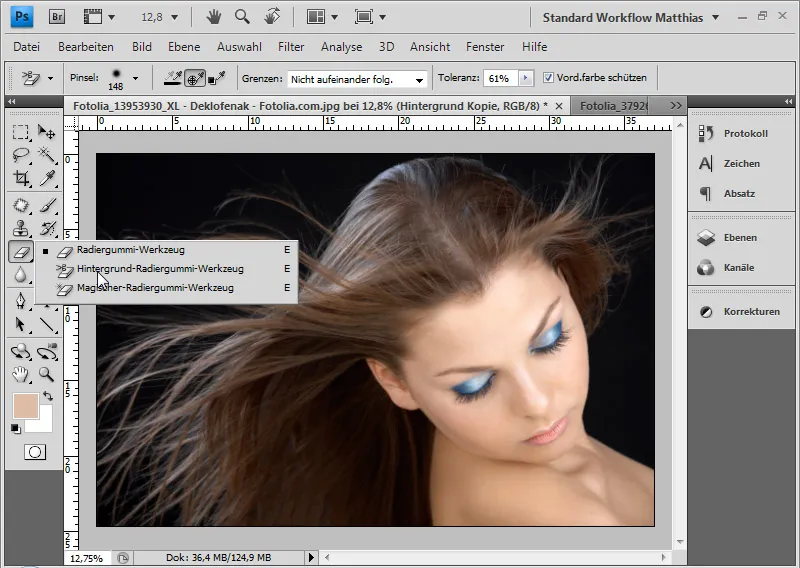
Verktyget Radergummi (E) väcker en viss motvilja hos den avancerade Photoshop-användaren som har internaliserat icke-destruktivt arbete. Verktygen Bakgrundsradergummi och Trollradergummi används knappt eller är kända på grund av den "dåliga grannskapet" i användningen. Men den införda versionen CS3 av Bakgrundsradergummi kan producera förbluffande resultat vid hårfrigöring, vilket inte bara är underlägset friläggning med markeringar utan också har en betydande fördel.
Bakgrundspixlarna raderas, dvs. blir transparenta/borttagna. Nackdelen med detta friläggningssätt är den destruktiva redigeringen. Pixlarna går förlorade förutom att ångra arbetsstegen (Ctrl+Z eller Ctrl+Alt+Z).
Därför måste originalskiktet alltid dupliceras innan en sådan redigering görs, så att ett skikt med all pixelinformation bevaras.
Fördelen med Bakgrundsradergummi jämfört med Trollstaven, Snabbmarkering, eller andra markeringstekniker ligger i möjligheten att skydda förgrundsfärgen. Det gör det möjligt att frilägga håret mycket detaljerat och nästan utan färgkanter. Därefter kan jag välja de frilagda pixlarna och skapa en lagermask för att återgå till icke-destruktiv redigering.
När Bakgrundsradergummi är aktiverat visas flera inställningsmöjligheter i menyraden.
Som Penselinställning väljer jag en mjuk pensel av medelstorlek. Jag ställer Upprepning till En gång. I menyn Gränser väljs Ej i följd om håret ska befrias från bakgrunden. Toleransen får ett medelvärde på 60, eftersom kontrasten mellan förgrund och bakgrund är ganska bra. Kryssrutan Skydda förgrund aktiveras. Med denna kan jag med Alt-tangenten ange hårfärgerna som ska undantas från utraderingen.
Exempel 1: Brunhår mot en mörk bakgrund
Innan jag börjar redigera med Bakgrund-radergummi, vill jag visa hur en friläggning av håret efter en markering via Kanaler ser ut. Den högra delen (urklippet) med den ljusa bakgrundstexturen har en färgkant från originalggrunden. Den vänstra delen med den mörka texturen i bakgrunden ser rimlig ut, eftersom den mörka färgkanten smälter ihop med den nya mörka bakgrundstexturen. Jag skulle behöva korrigera färgkanten i ett senare steg till exempel med en justeringsnivå för Färgmättning.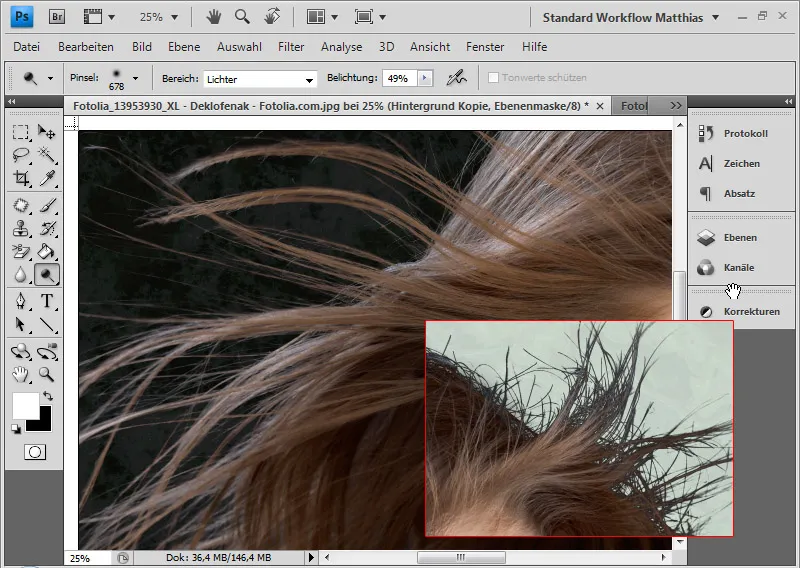
Och nu för jämförelse redigeringen med Bakgrundsradergummi:
Först duplicerar jag bakgrundsskiktet och placerar de två texturerna för den nya bakgrunden mellan bakgrundsskiktet och det duplicerade skiktet. Jag väljer en ljus och en mörk textur, så att en bra bedömning av friläggningen är möjlig.
Med Alt-tangenten nedtryckt väljer jag håret för att bestämma färgtonen som ska skyddas från utradering.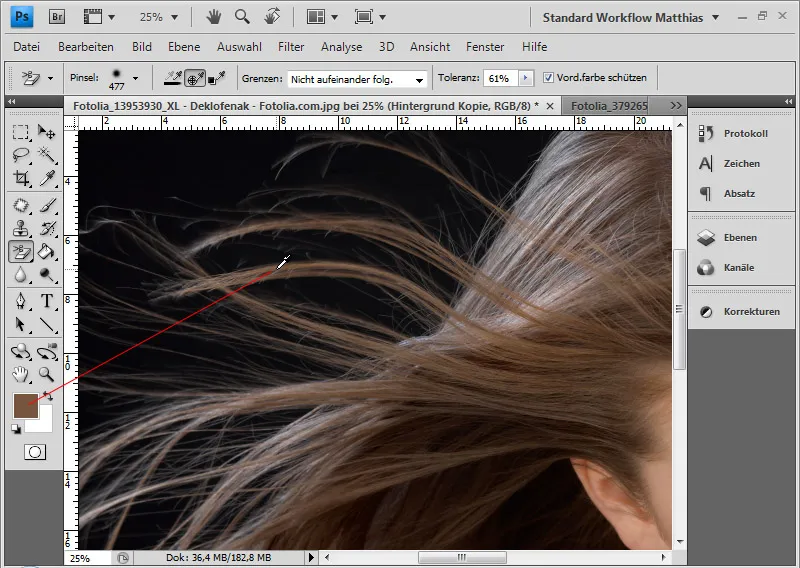
Nu kan jag med Bakgrundsradergummi genom att klicka i bakgrunden och hålla musknappen nere radera de mörka områdena. Den lilla korsen i cirkeln vid verktygsspetsen är en hot spot. Den här bestämmer exakt värdet som ska påverkas av raderingen. Så exakt färgområdet vid korset avgör hela påverkan i cirkeln. Det är viktigt vid oregelbundna bakgrunder och vid mycket små ytor som ska raderas.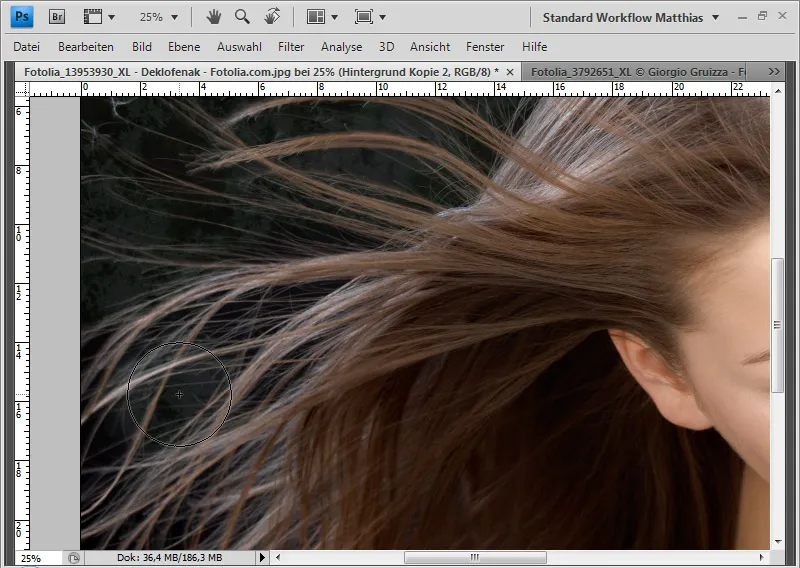
Beroende på färgtonen i håret måste jag ange det skyddade området på nytt med Alt och Klick, så att Bakgrundradergummi inte raderar hår som är något mörkare eller ljusare. På samma sätt väljer jag ansiktsfärgen på höger sida om jag frilägger håret där.
Om jag har raderat för mycket kan jag backa redigeringsstegen med Ctrl+Z eller Ctrl+Alt+Z. Om redigeringen redan har avancerat så långt att det inte är lämpligt att gå tillbaka till tidigare redigeringssteg, kan jag med Protokoll-penseln välja min redigeringsstatus när den aktuella delen av bilden var i ordning och återställa den i den aktuella bilden.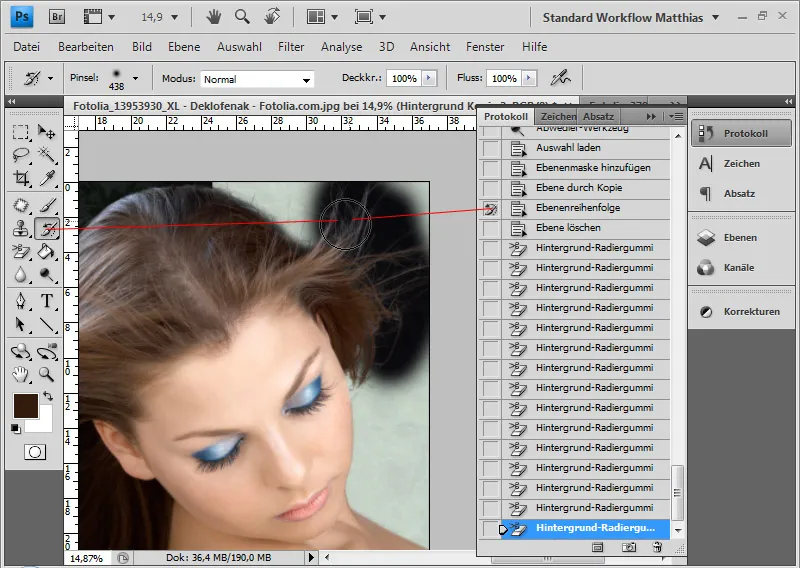
Öppna enkelt Protokoll-fönstret, ange källan i originaltillståndet och välj med Protokoll-penseln de delar av bilden som ska återställas och därefter friläggas noggrannare.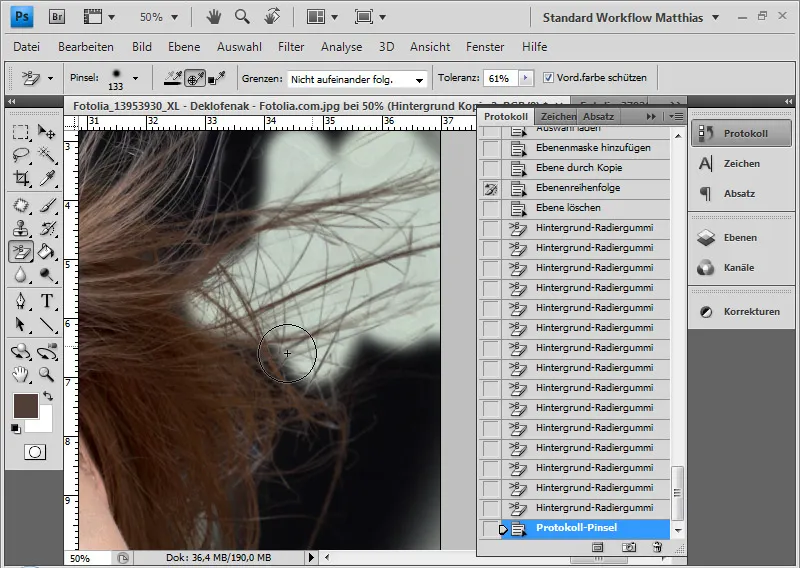
Min friläggning är klar.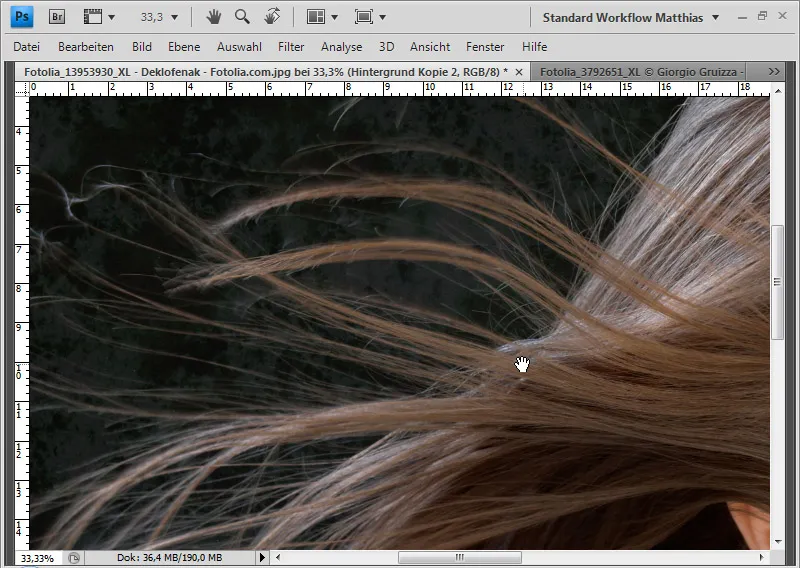
Friläggningen är mer detaljerad än friläggning via markering från den mest kontrastrika Kanalen. Med Ctrl+Klick på lagerminiatyren kan jag nu välja pixlarna och lägga till dem som en lagermask till bakgrundsskiktet. På så sätt har jag möjlighet att fortsätta redigeringen icke-destruktivt.
Exempel 2: Blont hår på en röd bakgrund
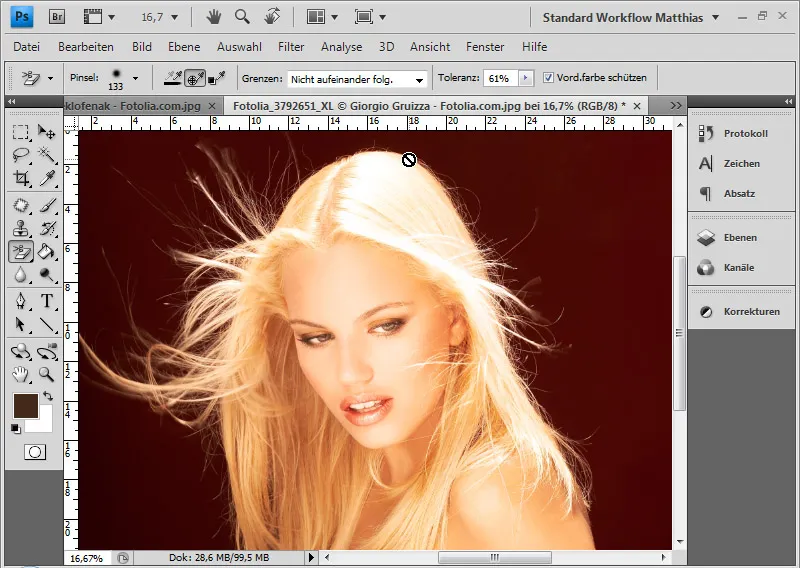
Först som jämförelse omklippning via en urval av färgområdet.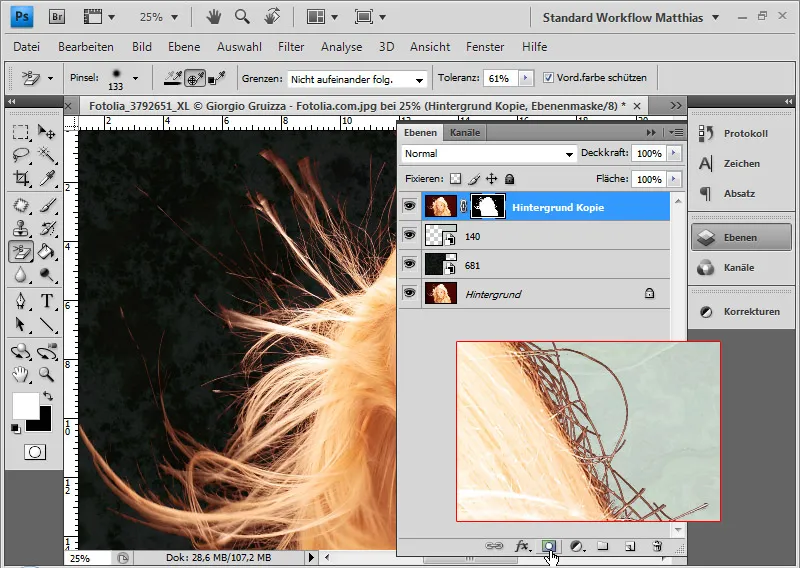
Här kan man tydligt se en röd färgkant. Den skulle jag också ha vid ett urval via kanaler eller via en färgområdesmaskering. Med ett justeringslager nyans/mättnad inom färgkanten måste jag justera färgkanten.
Nu kommer redigeringen med bakgrundsradiergummit. Jag väljer med Alt det blonda håret som det skyddade området. Med en klick i bakgrunden börjar jag sudda bort.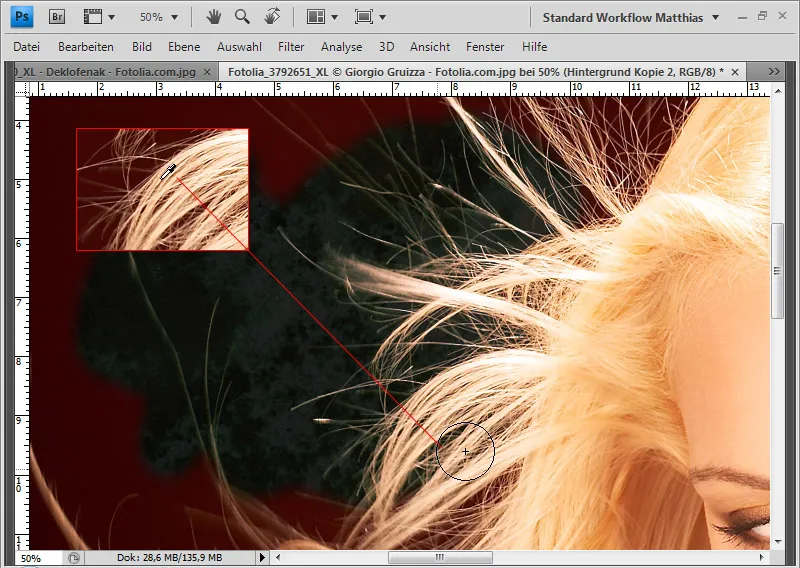
I zoom-området 100 procent visas mycket bra, hur håret klipps ut från den röda bakgrunden - utan förluster på de enskilda håren!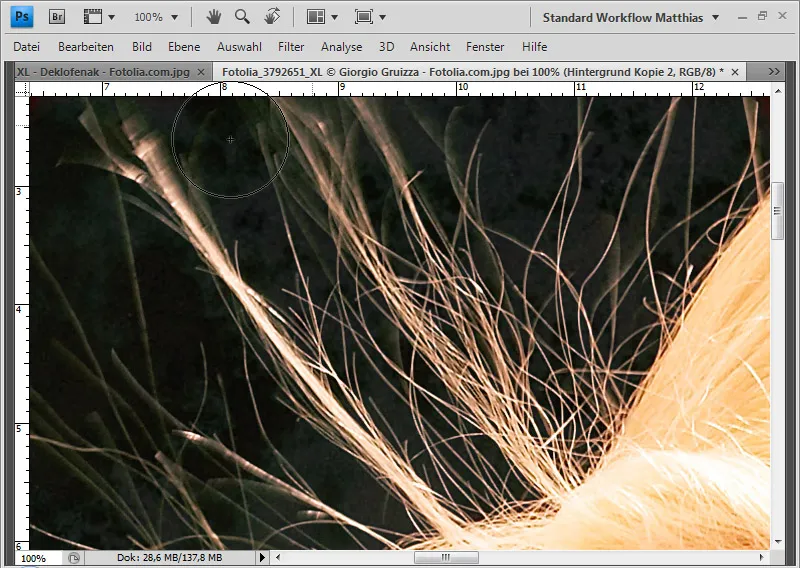
Om några hår i kanten på grund av inspelningen är mörkare än de övriga håren, kan jag efteråt med sudda anstryka de medelgrå tonerna på håret och ljusa upp dem. På det sättet jämnar jag ut mörka hår igen och alla ser enhetliga och harmoniska ut. Med mörka hår med ljusa områden måste jag istället för sudda använda brännaren.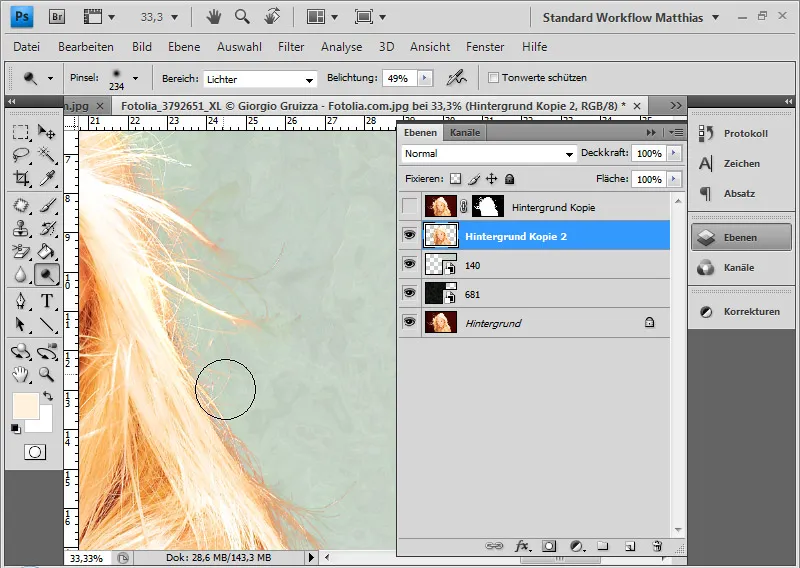
Suddningen är klar: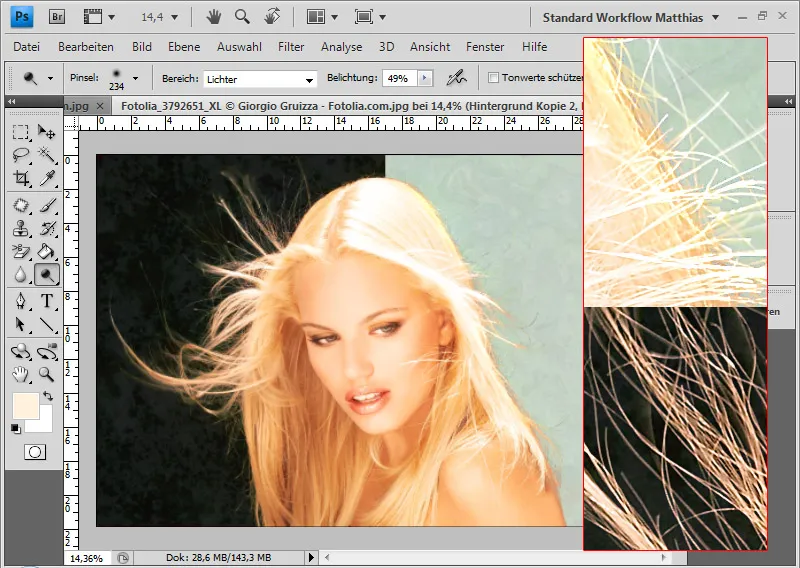
Resultatet visar inget färgsaum. Jag sparar därmed ytterligare korrigeringar i bilden, men har åstadkommit ett mycket bra resultat på bara lite tid.
Exempel 3: Ljusa hår framför en oregelbunden bakgrund
Även om bakgrundsradiergummit har sin speciella fördel med en enhetlig bakgrund, kan jag med detta också uppnå mycket bra resultat med oregelbundna bakgrundstrukturer.
Viktigt är att jag ständigt med verktygets spets hotspot väljer nya färgområden av bakgrunden för att ta bort dem från bilden. Det förlänger bearbetningstiden lite grann, resultaten är emellertid mycket bra för det.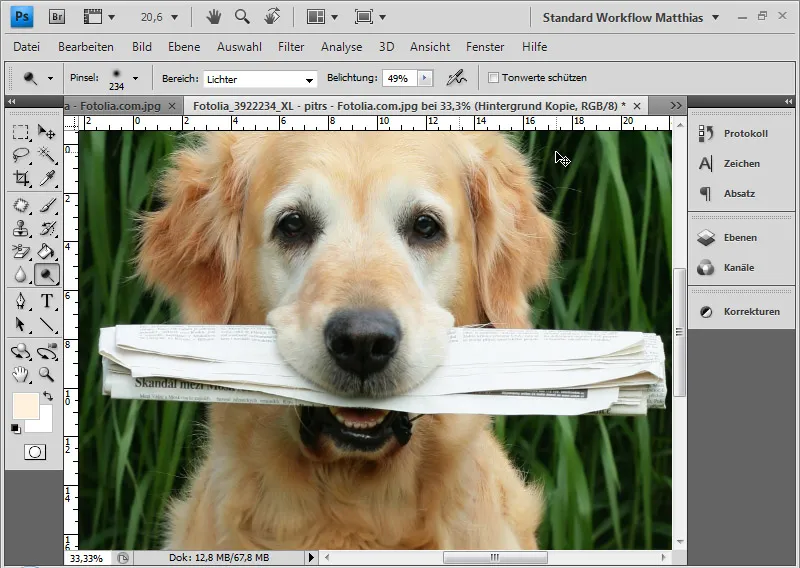
Så måste jag först välja de mörka växtdelarna på denna hund med hotspoten och ta bort dem och i nästa steg de ljusare delarna. Med Alt kan jag när som helst variera om de mycket ljusa, nästan vita eller blonda håren ska skyddas.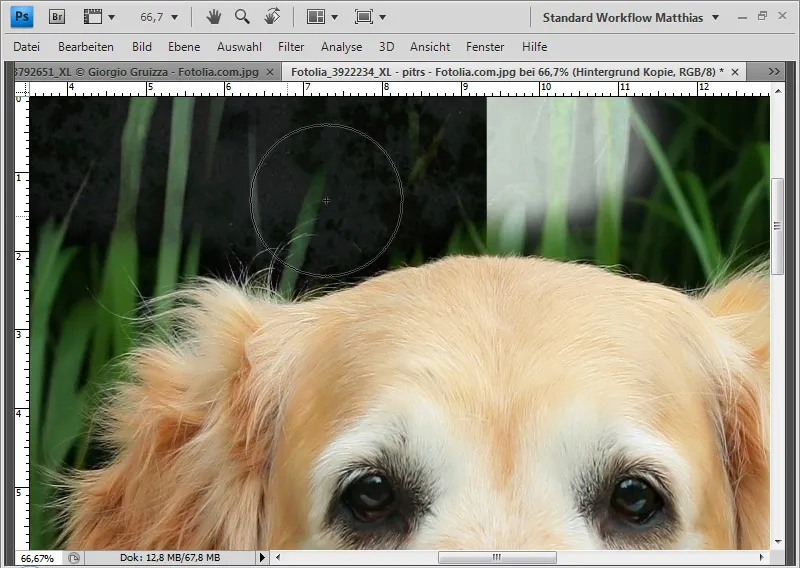
Och så fortsätter jag fram till mitt slutresultat.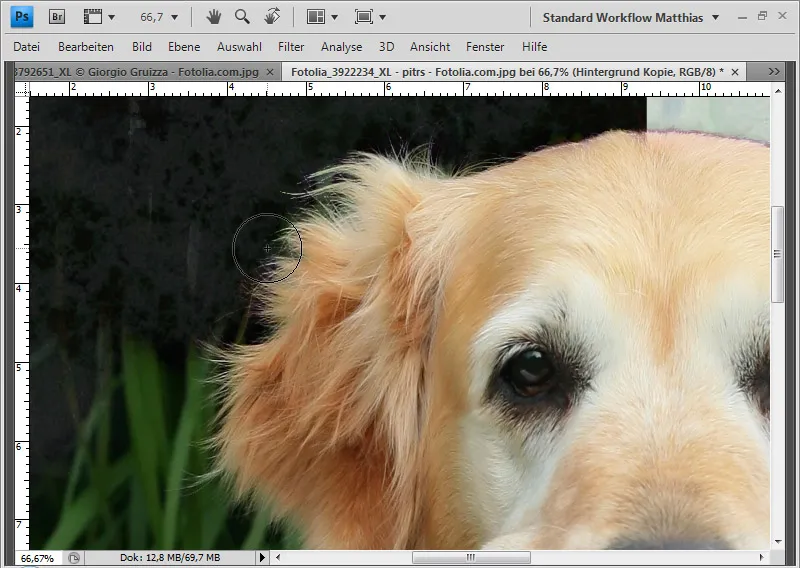
Också här kan jag korrigera vid kanter med sudda.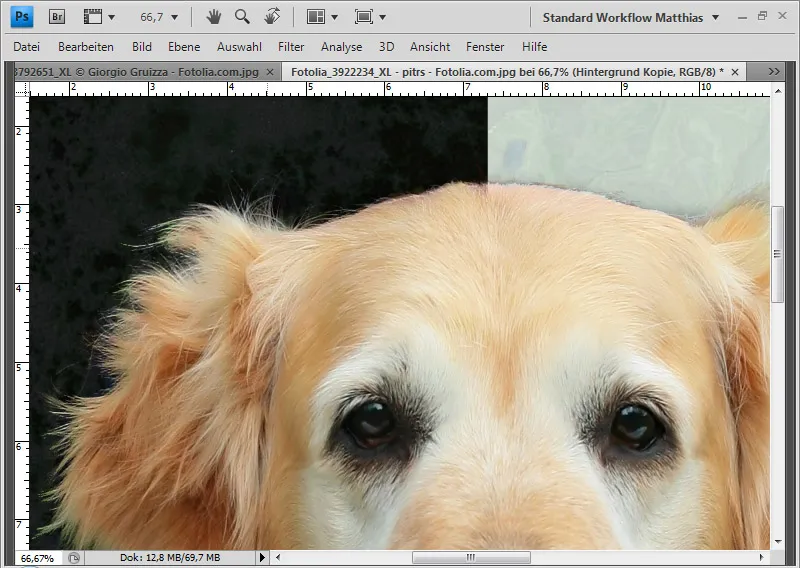
Min klippning är klar.


